hal.dll 丢失的解决方法并非单一,取决于问题的根源。 直接替换文件往往治标不治本,甚至可能导致系统不稳定。 因此,我们需要系统地排查。
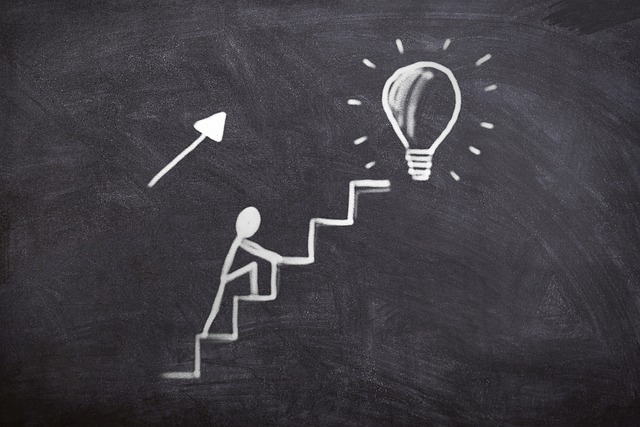
我曾经遇到过一个类似的情况,客户的电脑蓝屏,错误提示与 hal.dll 相关。 当时我并没有直接替换文件,而是仔细检查了系统日志。日志显示,蓝屏发生在一次不成功的系统更新之后。 这让我意识到问题可能并非文件本身损坏,而是更新过程出了差错。 最终,我通过系统还原功能,回退到更新之前的状态,问题便迎刃而解。 这说明,在处理 hal.dll 丢失问题之前,了解问题的起因至关重要。
另一个例子,一位朋友的电脑 hal.dll 丢失,是由于恶意软件感染造成的。 他的系统文件被破坏,简单的文件替换并不能解决根本问题。 我们必须先运行杀毒软件进行全盘扫描,清除恶意程序,再尝试系统文件检查(sfc /scannow 命令)。 这个过程需要一些耐心,扫描时间可能较长。 值得注意的是,运行 sfc 命令需要管理员权限。如果命令执行后仍然提示文件损坏,则需要考虑使用 Windows 安装盘进行系统修复。
因此,解决 hal.dll 丢失问题,可以尝试以下步骤:
- 检查系统日志: 这能帮助你找到问题的根源,例如系统更新失败、病毒感染等等。 Windows 事件查看器可以提供详细的日志信息。 仔细阅读日志信息,找到与 hal.dll 相关的错误信息,这将为你的下一步操作提供重要的线索。
- 运行杀毒软件: 恶意软件是导致系统文件丢失或损坏的常见原因。 进行全盘扫描,确保系统安全。 记得更新病毒库到最新版本,以获得最佳的病毒查杀效果。
- 尝试系统文件检查: 在命令提示符(管理员权限)中输入 sfc /scannow,让系统尝试修复损坏的系统文件。 这个过程可能需要一些时间,请耐心等待。 如果修复成功,重启电脑即可。
- 系统还原: 如果问题发生在近期,尝试使用系统还原功能,回退到问题发生之前的状态。 这能有效避免一些由于软件更新或操作失误导致的系统问题。
- 使用 Windows 安装盘进行修复: 如果以上步骤都无效,则可能需要使用 Windows 安装盘进行系统修复或重装系统。 这将是最后的手段,但能彻底解决问题。 在进行此操作前,请务必备份重要数据。
记住,在操作过程中,务必谨慎小心,避免误操作造成更多问题。 如果对这些步骤不熟悉,建议寻求专业人士的帮助。 盲目操作可能会导致数据丢失,得不偿失。
路由网(www.lu-you.com)您可以查阅其它相关文章!









 陕公网安备41159202000202号
陕公网安备41159202000202号